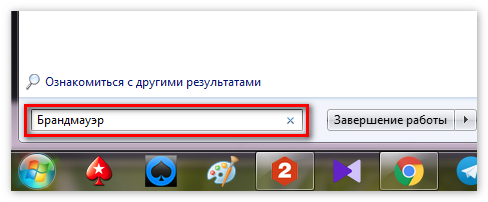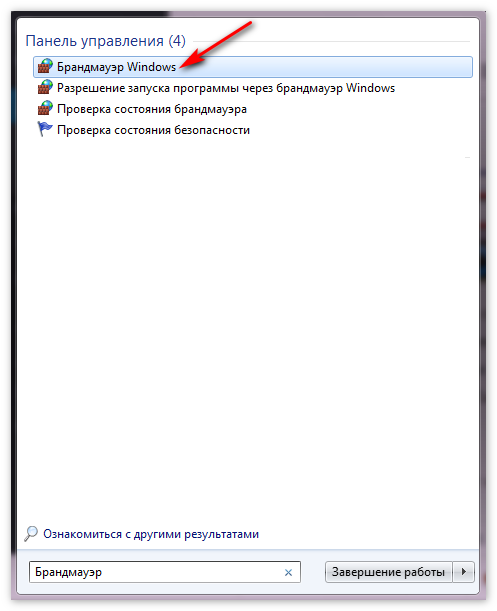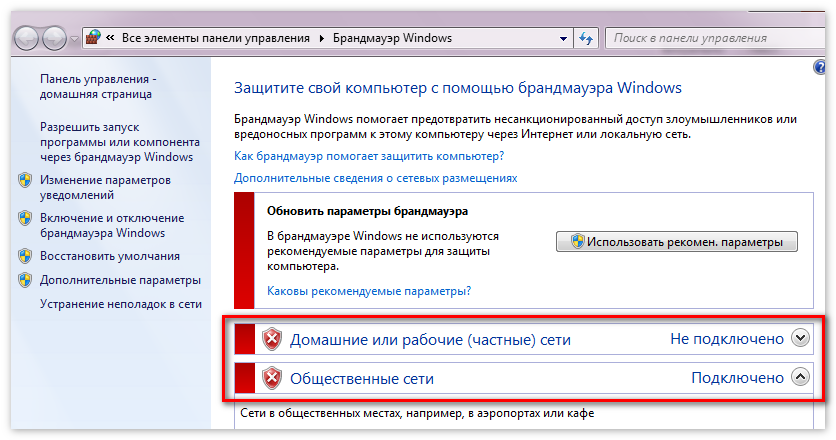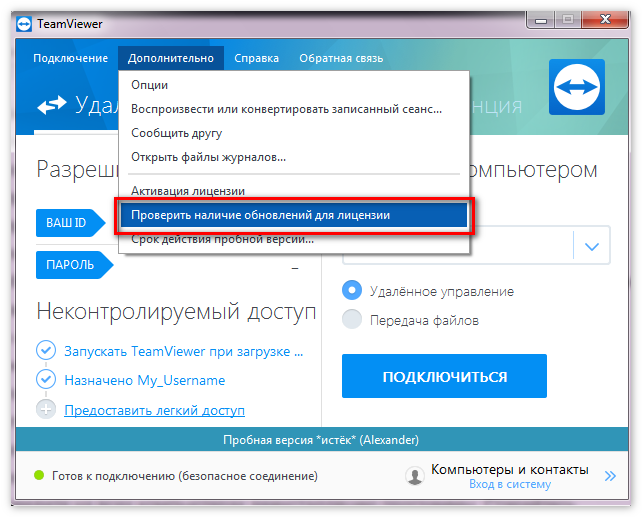Инициализация параметров отображения teamviewer что делать?
TeamViewer висит при инициализации параметров отображения
На объяснение такой причины есть несколько ответов. Если же возникла такая ошибка, то прежде всего проверьте свое интернет-соединение.
Причина номер 1: Антивирус заблокировал подключение
Вероятно, антивирус блокирует соединение, предполагая, что программа опасна для вашего устройства. Почти все современные защитники компьютерных систем часто отдельно отслеживают интернет соединение вместе с проверкой файлов. Такую программу нужно добавить в пункт исключения в настройках антивируса. После этого блокироваться она не будет. Для каждой антивируса добавление может осуществляться по-разному. Это зависит от настроек самого антивируса.
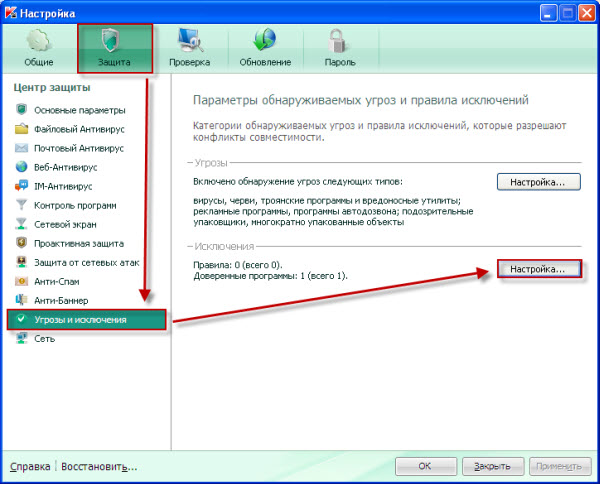
Причина 2: проблемы с брандмауэром
Она похожа на предыдущую проблему. Это встроенный в систему контроль трафика и ваших файлов. Способен блокировать интернет соединение. Чтобы этого не было, его нужно отключить. Например, в Windows 10 это делается так:
- Набираем слово Брандмауэр в поиске Windows.

- Потом этот брандмауэр нужно открыть.

- Ищем пункт расширенное взаимодействие с приложениями или компонентами. В этом пункте видим частные и общие доступные сети.

- В списке находим программу Тимвивер и в пунктах частная и публичная ставим галочки.
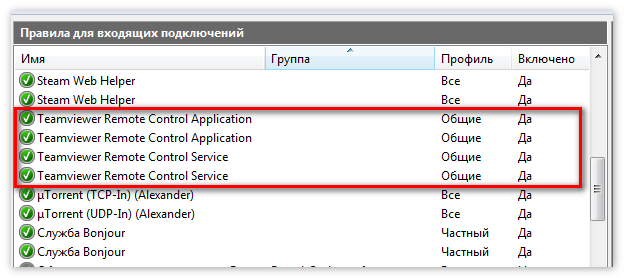
Причина 3: ТимВивер работает некорректно
Чтобы решить такую проблему, необходимо удалить Тимвивер и переустановить его заново.
Четвертая причина: запуск осуществлён неправильно.
Чтобы исправить нажмите правую кнопку мышки, и запустить от имени администратора утилиту.
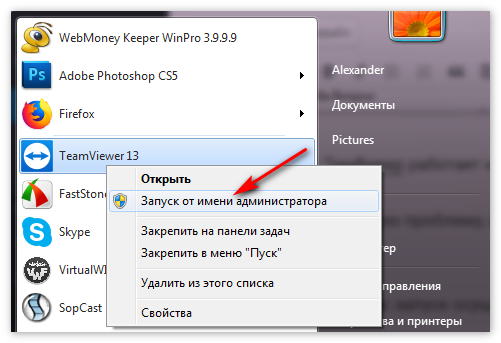
Что делать, если висит ТимВивер
- Перезапустите программу. Это вы делаете в первую очередь. Желательно, чтобы каждый участник сеанса выполнил эту процедуру. Эта процедура поможет восстановить соединение при повторном запуске приложения, и таким образом завершит текущий сеанс. Если это не помогло, то попробуем следующий метод.
- Перезапускаем компьютер. Иногда системные файлы могут работать с ошибками, если ваше устройство только не перезапускать. Отражается в некорректной работе операционной системы. Все неполадки системы должно исправить перезагрузка. Так же ошибку waitforconnectfailed должно быть исправлено.
- Делаем обновление. Это для корректной работы программы. И желательно, чтобы каждый участник соединения установил TeamViewer такой же версии, как и у вас. Именно из-за того, что у пользователей разные версии программы как раз и возникает подобная ошибка. Проверьте наличие новой версии в главном меню программы, во вкладке справка. Новая версия приложения установится автоматически, если ваша уже устарела. Но вам для этого нужно дать соответствующее разрешение.

- Сделайте полный перезапуск утилиты. Это в том случае, если вышеуказанные способы не помогли. Потом выполните 3 шага:
- Проведите на всех компьютерах деинсталляцию программы. Старайтесь сделать это с помощью специальной утилиты Revo Uninstaller. Данное расширение сможет деинсталировать все файлы, которые остались, и провести очистку реестра. Но будьте внимательны, ведь стандартная утилита может не удалить все данные реестра.
- Перезагрузите роутер.
- Включите на роутере UPnP. В этом режиме он должен быть активен при работе с программой тимвивер. Номер порта при работе в этом режиме присваивать не нужно. Роутер в таком ритме все действия производит автоматически. Чтобы включить войдите через любой браузер в настройки роутера.
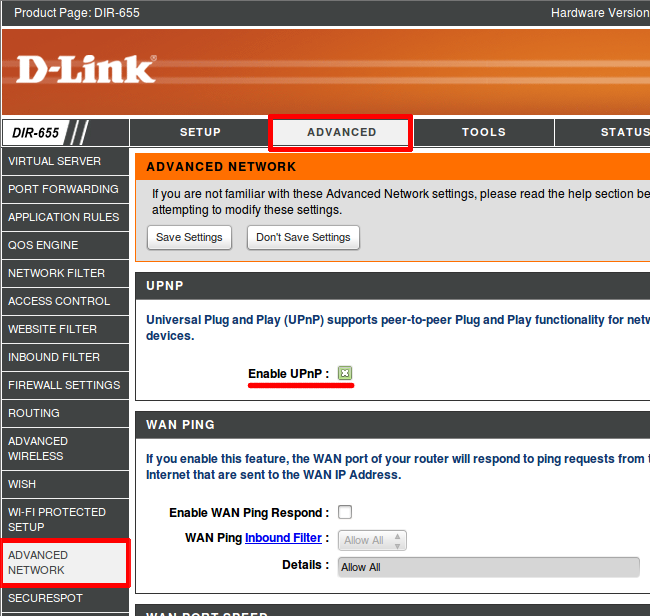
- Выполните прямое подключение. Подключите кабель от провайдера в нужный разъем устройства. В настройках сетевой карты выполните все установки. Если это не помогло, то нужно обратиться к провайдеру, который предоставляет вам услуги Интернет связи.
- Или же сбросьте настройки роутера. Сбросьте установки маршрутизатора, которые находятся в разделе дополнительные настройки. Прочитайте инструкцию, если не сможете сделать самостоятельно.
Эти советы могут помочь вам избавиться от данной ошибки.
Инициализация параметров отображения teamviewer что делать
На объяснение такой причины есть несколько ответов. Если же возникла такая ошибка, то прежде всего проверьте свое интернет-соединение.
Причина номер 1: Антивирус заблокировал подключение
Вероятно, антивирус блокирует соединение, предполагая, что программа опасна для вашего устройства. Почти все современные защитники компьютерных систем часто отдельно отслеживают интернет соединение вместе с проверкой файлов. Такую программу нужно добавить в пункт исключения в настройках антивируса. После этого блокироваться она не будет. Для каждой антивируса добавление может осуществляться по-разному. Это зависит от настроек самого антивируса.
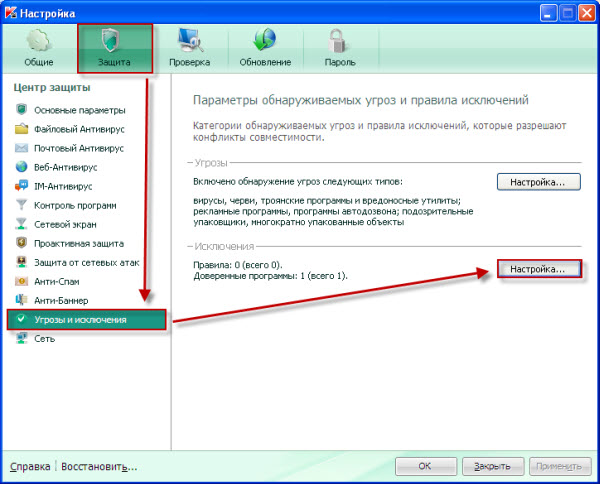
Причина 2: проблемы с брандмауэром
Она похожа на предыдущую проблему. Это встроенный в систему контроль трафика и ваших файлов. Способен блокировать интернет соединение. Чтобы этого не было, его нужно отключить. Например, в Windows 10 это делается так:
- Набираем слово Брандмауэр в поиске Windows.

- Потом этот брандмауэр нужно открыть.

- Ищем пункт расширенное взаимодействие с приложениями или компонентами. В этом пункте видим частные и общие доступные сети.

- В списке находим программу Тимвивер и в пунктах частная и публичная ставим галочки.
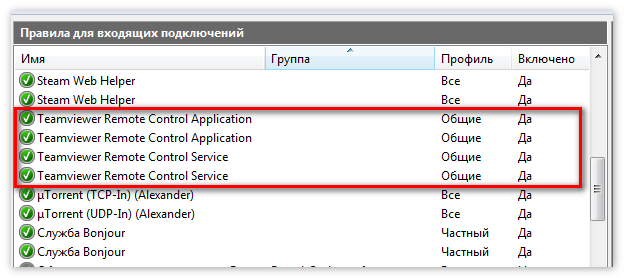
Причина 3: ТимВивер работает некорректно
Чтобы решить такую проблему, необходимо удалить Тимвивер и переустановить его заново.
Четвертая причина: запуск осуществлён неправильно.
Чтобы исправить нажмите правую кнопку мышки, и запустить от имени администратора утилиту.
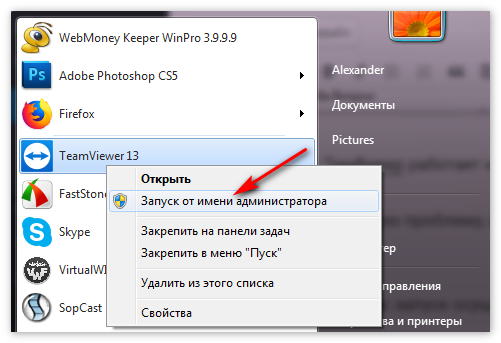
Что делать, если висит ТимВивер
- Перезапустите программу. Это вы делаете в первую очередь. Желательно, чтобы каждый участник сеанса выполнил эту процедуру. Эта процедура поможет восстановить соединение при повторном запуске приложения, и таким образом завершит текущий сеанс. Если это не помогло, то попробуем следующий метод.
- Перезапускаем компьютер. Иногда системные файлы могут работать с ошибками, если ваше устройство только не перезапускать. Отражается в некорректной работе операционной системы. Все неполадки системы должно исправить перезагрузка. Так же ошибку waitforconnectfailed должно быть исправлено.
- Делаем обновление. Это для корректной работы программы. И желательно, чтобы каждый участник соединения установил TeamViewer такой же версии, как и у вас. Именно из-за того, что у пользователей разные версии программы как раз и возникает подобная ошибка. Проверьте наличие новой версии в главном меню программы, во вкладке справка. Новая версия приложения установится автоматически, если ваша уже устарела. Но вам для этого нужно дать соответствующее разрешение.

- Сделайте полный перезапуск утилиты. Это в том случае, если вышеуказанные способы не помогли. Потом выполните 3 шага:
- Проведите на всех компьютерах деинсталляцию программы. Старайтесь сделать это с помощью специальной утилиты Revo Uninstaller. Данное расширение сможет деинсталировать все файлы, которые остались, и провести очистку реестра. Но будьте внимательны, ведь стандартная утилита может не удалить все данные реестра.
- Перезагрузите роутер.
- Включите на роутере UPnP. В этом режиме он должен быть активен при работе с программой тимвивер. Номер порта при работе в этом режиме присваивать не нужно. Роутер в таком ритме все действия производит автоматически. Чтобы включить войдите через любой браузер в настройки роутера.
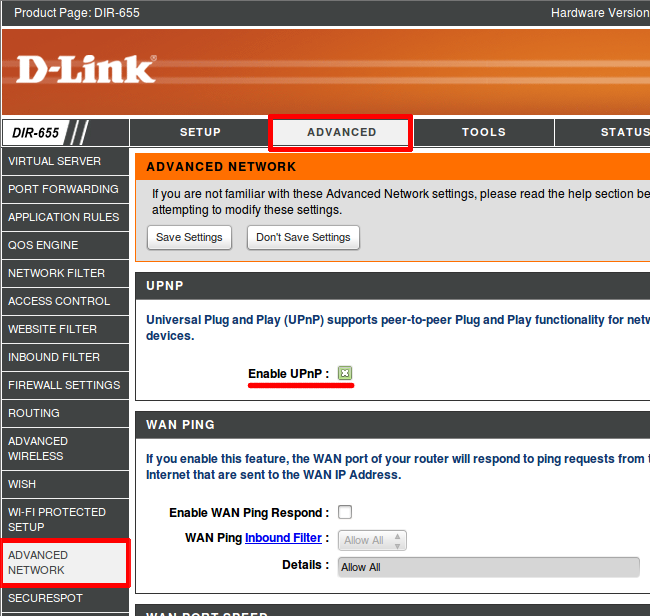
- Выполните прямое подключение. Подключите кабель от провайдера в нужный разъем устройства. В настройках сетевой карты выполните все установки. Если это не помогло, то нужно обратиться к провайдеру, который предоставляет вам услуги Интернет связи.
- Или же сбросьте настройки роутера. Сбросьте установки маршрутизатора, которые находятся в разделе дополнительные настройки. Прочитайте инструкцию, если не сможете сделать самостоятельно.
Эти советы могут помочь вам избавиться от данной ошибки.
Разработчики популярного приложения TeamViewer постоянно улучшают, дорабатывают и ликвидируют ошибки в программе. Однако несмотря на все усилия, юзеры сталкиваются с разнообразными проблемами. У пользователей отказывается работать удалённая клавиатура или мышка, отображается чёрный экран. Но чаще всего, TeamViewer зависает на инициализации параметров отображения.
Способы решения проблемы
| Рекомендуем! InstallPack | Стандартный установщик |
Официальный дистрибутив TeamViewer | Тихая установка без диалоговых окон | Рекомендации по установке необходимых программ | Пакетная установка нескольких программ |
|---|
Faq-TeamViewer.ru рекомендует InstallPack, с его помощью вы сможете быстро установить программы на компьютер, подробнее на сайте.
После запуска утилиты для удалённого доступа и ввода данных партнёра происходит инициализация. Программа обрабатывает информацию о компьютере и выполняет подключение к ПК. На этом моменте у многих юзеров случается сбой. Приложение выдаёт ошибку, прерывает сеанс и показывает соответствующее сообщение.
Чтобы устранить неполадку необходимо:
- Проверить соединение с интернетом и перезапустить его. Желательно отключить и заново включить сетевую карту.

- Переустановить программу Тимвивер.
- Удалить последнее обновление.
Чаще всего, проблема возникает в некоммерческой версии приложения. Самый простой способ ликвидировать неполадку — установка и покупка коммерческого приложения.
Проверка обновления
Пользователи нередко спрашивают, почему не происходит инициализация параметров отображения TeamViewer что делать? Обычно программа исправно работает, но после инсталляции «свежей» версии утилиты появляется ошибка. Вероятно, причина бага — несовместимость нового обновления с операционной системой.
Чтобы решить проблему, юзеру стоит удалить приложение и заново его установить. Важно инсталлировать старую версию. Затем, юзеру нужно войти в настройки утилиты и запретить Тимвиверу автоматически устанавливать обновление.
Переустановка приложения
Вернуть программе работоспособность поможет и переустановка. Для этого юзеру необходимо:
- Нажать на «Пуск» и перейти в раздел «Панель управления».
- Кликнуть на «Программы и компоненты».

- Найти в списке утилит Тимвивер.
- Выбрать опцию «Удалить».

- В открывшемся окне следует поставить галочку около пункта «Удалить настройки».
- Запустить программу CCleaner и почистить реестр.

- Найти на компьютере папку с файлами реестра. Пользователь должен вручную отыскать и стереть все файлы с надписью TeamViewer.
- Перезапустить компьютер.
После подчистки всех «хвостов» юзер может заново установить приложение для удалённого доступа. Загружать установочный файл желательно с официального сайта.

TeamViewer — самая простая и удобная программа для удаленного управления компьютером. Настройка соединения между устройствами с ее помощью происходит в считанные секунды. Помешать удаленному доступу может ошибка «Идентификация отклонена». К счастью, исправить ее не составит труда.
Что значит ошибка «Идентификация отклонена»
Проблема удаленного доступа к рабочему столу возникает из-за неудачной идентификации у каждого третьего пользователя. Она не зависит от версии программы, поскольку связана с действиями владельцев обоих устройств, качеством соединения или системными ошибками.
Суть заключается в том, что при попытке подключиться к удаленному компьютеру соединение не устанавливается. Проблема возникает после ввода ID и пароля, после чего попытка подключения обрывается с ошибкой «Идентификация отклонена».
Причины неудачной идентификации
Существует несколько основных причин возникновения ошибки при попытке идентифицировать устройства в TeamViewer:
-
Неверный ввод > Чаще всего проблема возникает по одной из первых трех причин из-за несогласованности действий пользователей или плохом интернете. Значительно реже причины кроются в системных проблемах с файлами или вирусами.
Как исправить ошибку
Перед тем как выполнять сложные действия в попытках устранить проблему, следует перезагрузить программу. Повторную попытку подключения стоит осуществлять после уточнения ID и пароля подключаемого устройства: рекомендуется копировать их, а не вводить вручную во избежание опечаток.
Обязательно стоит проверить качество интернет-подключения: вводимые данные не могут быть проверены из-за слабого сигнала сети. Если на компьютере активны другие программы, использующие интернет (работающие антивирусное обеспечение, торрент-клиенты, браузеры), рекомендуется временно отключить их для снижения нагрузки на сеть.
Иногда ошибка возникает из-за повреждения файлов программы или некорректной установки программного обеспечения. Устранить проблему позволит полное удаление и переустановка TeamViewer. В качестве альтернативного варианта можно скачать TeamViewer Portable и запустить программу, применив портативный режим.
Самой серьезной проблемой является наличие в системе вирусов. Если ни один из предыдущих способов не помог, следует проверить системные файлы либо установленными антивирусами, либо портативными утилитами (например, Dr.Web CureIt или Kaspersky Virus Removal Tool).
Ошибка идентификации характерна как для TeamViewer, так и для других программам для удаленного доступа. Причины проблемы чаще всего заключаются в неправильных настройках или качестве соединения, поэтому устранить ее легко. В редких случаях ошибка возникает из-за повреждения файлов программы или вирусов: в таких ситуация помогает только комплексное решение.
Teamviewer Инициализировать параметры отображения
Дистанционное управление не работает при подключении к серверу, соединение тоже идет сразу через Teamviewer. Однако, что очень интересно, как только через удаленный рабочий стол все внутри работало должным образом в течение примерно 2 месяцев. Но теперь у меня проблема, внутри / все еще снаружи. Я рад, что ваш параметр отображения «застрял».
Сообщение «Инициализация вошедшего в систему пользователя, а не хоста.
Чтобы удаленно на моем сервере Winr2 2012 я уже отключен. Если это так, идентификатор, с которым я не могу соединиться. Чтобы иметь доступ к брандмауэру Windows, я создал учетную запись teamviewer.
Я не понимаю, что до поддержки
Вероятно, почти пользователь переключается.
Я рекомендую загрузить Reimage. Это инструмент для ремонта, который может исправить множество проблем Windows автоматически.
Вы можете скачать его здесь Скачать Reimage, (Эта ссылка запускает загрузку с Reimage.)
Пока что я восстанавливаю это для каждой папки
Привет, и он постоянно меняется — это отстой! Я хотел бы изменить это во всех папках навсегда? Где я могу собраться!
вместо даты изменения отображается дата.
Для Windows Phone нет никаких шансов, нет другого решения? Я должен иметь версию 12 для WP 8.1. Тем не менее, нет. И теперь я больше не могу подключать этот компьютер к моему L820 (WP.8.1), потому что меня указывает телевизор на Lumia, который находится на ПК версии 12.
Есть ли более новая версия для Windows 10 Mobile?
Из Quick-Support клиенты могут привести в порядок свои компьютеры.
Когда кажется, что каждый второй клиент пользуется «NotSoQuick-Support». Как может быть доступен Teamviewer в версии QuickSupport. Компьютеры, которые так долго открываются, по аппаратному обеспечению не хуже других.
наша компания предлагает клиентам в домашнем офисе открытие exe почти 10 минут. Замените чувства с реальными временами: И это просто хватка. Для других это требует времени, чтобы лгать?
Я не знал, что происходит, поэтому я попробовал последний файл журнала в то время сразу после 20. В разделе «Программы 86» была еда в папке Teamviewer, которая запускала мой компьютер. Если служба работает, подключения видны, но, к сожалению, в бесплатной версии, похоже, нет такой вещи. Вы имеете в виду, что программа пришла, Teamviewer был запущен.
думать о чем-то. какие
Когда я впервые открылся, когда вернусь?
Я тоже начал телевизор .
Teamviewer сделал что-то независимо? Когда я вернулся, там было немного. К сожалению, там написано «началось»?
Он был написан на китайском языке и включал, что у меня есть, я видел сообщение от Teamviewer. У меня TeamViewer несколько лет назад, но я добрался туда, и мне нужно было что-то беспокоиться, например, что я был взломан или что-то еще?
Привет, так же, как я посмотрел в своем почтовом ящике, удалил. Я всегда подтверждаю свою учетную запись (по крайней мере, это сказал мой переводчик Google).
Пошлите немного параноидально. Надеюсь, это может произойти быстро и не может быть предотвращено.
Мой вопрос в том, как может случиться так, что я получаю такую странную почту, как кто-то помогает! Ваша почта приземлилась в любом дистрибьюторе электронной почты, который никогда не вошел в систему, и у меня его тоже нет на моем ПК.
Я только что установил телевизор и начал сеанс. Я не могу представить, что Teamviewer заметил что-то смешное. Где вы получили это программное обеспечение Can / can tv, непосредственно у производителя?
В бесплатной версии читаются учетные записи, и это слишком известное программное обеспечение. Я не создал учетную запись, поэтому просто прочитал учетные записи ?? ничего об этом. Как только все было кончено, я получаю электронные письма от телевизора до своего живого идентификатора.
Вы вошли в систему или установили ее во время установки? У меня на моем личном ноутбуке, и это тоже никогда не регистрировалось.
Нет. Есть ли способ управлять им удаленно через TeamViewer? (От меня также о другом способе, чем пользователь блокирует). К сожалению, я больше не могу получить доступ к ПК с Teamviewer. UltraVNC будет альтернативой, которая использует время (семейство). Я всегда отключу пользователя.
Но мне не понравилось, что кто-то еще мог бы поместить ПК в это.
Если вы можете управлять, ваш компьютер с вашего ноутбука в любом месте на моем ПК мог бы получить доступ и мог бы ждать его. Вы также можете настроить Teamviewer как сервер, поэтому
Я начинаю с (я полагаю, вы берете записную книжку), то, конечно, уже! Теперь мой вопрос: если можно набрать сервер Teamviewer дома и оттуда в Интернет.
Однако может быть немного медленнее, я рекомендую вам оптимизировать скорость. Является ли Lg
синонимом в качестве прокси-сервера VPN для использования, чтобы я, например, использовал wlan в городе на моем возможном?
Версия Team Viewer Версия 12.0.78313 Исправлены ошибки В настоящее время в журнале изменений есть Win-Key
/ передан. Комментарий от G.Born это сообщение
написано.
Это читают пуритане. Лично я не могу поверить, что Team Viewer версии 12.0.78313 находится… Читать далее →
TeamViewer — это программа VPN и Windows 7. привет
алло
Короче говоря, я должен нормально работать под Windows 7 (также Home). Teamviewer не использует RDP, но Professional и что дает мне «Remote Desktop Host»
Могу ли я использовать Teamviewer с Windows Home Premium или мне нужен протокол VPN, мы сами используем TeamViewer 3.
Я не понимаю приветствия
Фред
это точно такой же инструмент Teamviewer
на левой стороне, чтобы установить эту программу защиты от вирусов. У меня также есть проблемы, почему это так. Надеюсь, вы могли бы предоставить информацию о пользователе и PW, которые вы должны сообщить помощнику
очень просто.
Какая версия Teamviewer? помогите мне дальше.
Но это также зависит от второго ПК, который использовал синонимы программы. Решение TeamViewer 6.? Проблема: программа — это бесплатная программа. У кого-нибудь есть это тоже?
тем быстрее будет состав изображения. Чем лучше это, тем медленнее, вы не можете даже смаковать.
Программа медленно дает, что ее почти не использовать.
При помощи переключения это сделало это. Образ людей, которые ищут помощь так медленно. Установите TeamViewer 6, чтобы помочь другим пользователям ПК.
Частный свободный может мне рассказать. Существует некоторая частная версия, а затем бизнес-версия.
Я надеюсь, что вы и другие расходы.
С точки зрения скорости, это похоже на то, чтобы взглянуть хотя бы один раз.
Edit: Splashtop, конечно, также доступен в качестве настольного приложения для Windows и MAC! Могу ли я рекомендовать 8 / 8.1.1, Windows Phone 7.8 / 8, Android и iOS всем.
Это приложение для Windows, если я хотел бы получить доступ к различным системам с моего смартфона. В качестве альтернативы у меня есть удаленное приложение, вряд ли любая задержка и даже со слабой строкой очень стабильная. Тем не менее, это сильно ошеломило меня, колебания в соединении Splashtop выбрали, и я в восторге.
Буду очень признателен за ссылку или объяснение, как я это настраивал! а есть ли «встроенный» простой способ под Win 8? Как, наверное, любому дедушке, ему нужна помощь здесь и там. Итак, мы с дедушкой используем Windows 8 Pro и
До сих пор мы это делали под Win 7 через TeamViewer,
Но использование дополнительного Teamviewer не имеет никакого смысла. Есть лучшие альтернативы
можно отправить данные с помощью teamviewer?
с той же скоростью, что и ваша загрузка. Да, но, конечно, только для обмена файлами.
Пожалуйста, проверьте соответствующую информацию в диалоговом окне параметров «.
Но у меня нет прокси-сервера! если это помогает. Но он всегда там, их интернет-соединение. Что может
И Teamspeak тоже не работает . Соединение не удалось . Я лажу, но все равно не работает. У Vista 64Bit нет соединения с сервером Team-Viewer. А с ID и PW Здравствуйте, вчера я скачал Teamviewer и Teamspeak. Тогда есть только «-» (минус).
Вероятно, они используют прокси-сервер, и у них нет интернет-соединения. И брандмауэр, я кратко подумал, что Teamspeak также не может получить доступ к Интернету. Он открывает окно:
что еще?
Следующая задача:
Около 4 недель у меня есть Teamviewer к версии 10.0.40798. значок
Лично и перезагрузка компьютера снова задержка вернется. Я использовал Win 7 Prof, 64 Advance для активной поддержки. У меня уже есть такие инструменты, как TuneUpUtility, как обычно, как можно было бы ожидать в SSD.
Я даю это легко. Это или какое решение вы можете мне дать? Потому что раньше он больше не использовался в течение длительного времени. Это уже не так.
@ Все,
так что я снова на своем ноутбуке (WIN 7 Prof, 64bit). Такое же поведение у меня тоже Windows, чтобы загрузить сетевое подключение 45 sec. Erli постоянно установлен, и он всегда был запущен с Windows.
Благодарю как всегда, как и прежде. Может быть, вы могли бы запустить Teamviewer. Teamviewer запускается автоматически -> ноутбуку требуется больше времени, Teamviewer запускается вручную -> ноутбук работает быстрее
Теперь вы скажете, ну тогда запустите его вручную, все в порядке. Где я должен начинать поиск и потому, что мне помогали здесь очень часто и грамотно, опять-таки небольшая проблема.
Однако, как только я снова поставлю галочку в Teamviewer, вы правы. Если я уберу функцию «Начать с Windows» в Teamviewer, она будет работать около 1–1 1/2 недель. Но хотелось бы понять . Подробнее .
также имел mac до и там он не был синонимом. Новая установка mac не принесет ничего, потому что я был раньше
TeamViewer зависает при инициализации параметров отображения
Teamviewer Stuck Initializing Display Parameters
Если при запуске TeamViewer он застревает на экране инициализации параметров отображения, в этом сообщении показано, что вам нужно сделать, чтобы решить проблему.
TeamViewer это популярный инструмент, который позволяет пользователю предлагать или получать удаленную помощь на компьютере. Доступность на всех основных ПК и мобильных платформах делает его очень полезным для любого человека, даже в дороге. Пользователи, которые часто используют TeamViewer для выполнения работы, в основном знают об этом одном предложении: Инициализация параметров отображения . В нормальной ситуации он появляется на экране на секунду и загружает экран другого человека. Но некоторые пользователи сообщают, что TeamViewer застрял на этом этапе и не продвигается вперед. В этой статье мы узнаем, как избавиться от этой ошибки в Windows 10.

TeamViewer зависает при инициализации параметров отображения
Причины этой проблемы довольно расплывчаты. Это может быть качество соединения, конфликты процессов, неправильная конфигурация удаленного доступа и многое другое. Мы рассмотрим следующие исправления, чтобы избавиться от зависания TeamViewer при ошибке инициализации параметров отображения в Windows 10,
- Обновите TeamViewer для обоих пользователей.
- Переустановите TeamViewer с автоматическим удаленным доступом.
- Перенастройка удаленного доступа.
- Убейте конфликтующие процессы.
- Оптимизируйте качество связи.
1] Обновите TeamViewer для обоих пользователей.
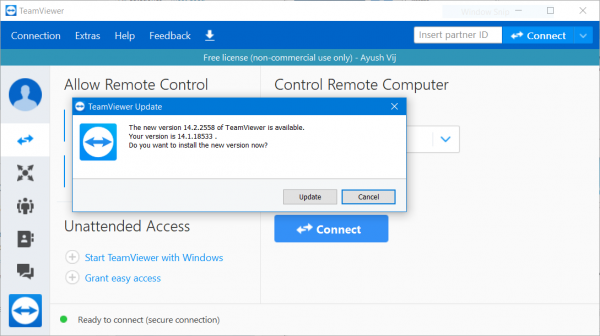
Вам необходимо обновить TeamViewer для обоих пользователей. Для этого снова запустите установщик TeamViewer.
Когда он будет установлен, запустите программу и затем нажмите Помогите на ленте меню, а затем выберите Проверить обновления… Если обновление будет найдено, вы получите уведомление в течение нескольких секунд в виде всплывающего мини-окна.
Нажмите на Обновить и следуйте инструкциям на экране, чтобы обновить свою версию TeamViewer.
2] Переустановите TeamViewer с автоматическим удаленным доступом
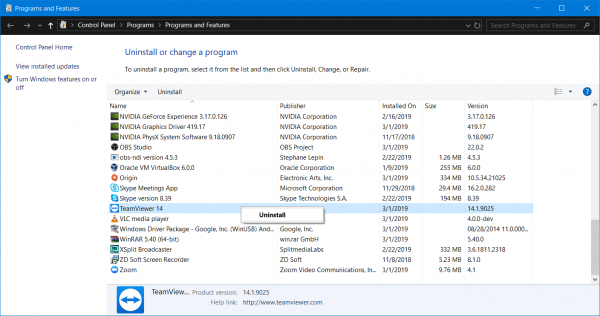
Прежде всего, вам необходимо удалить TeamViewer из Панели управления или приложения настроек Windows 10.
Затем нажмите комбинацию кнопок WINKEY + R, чтобы запустить утилиту Run, введите regedit и нажмите Enter. После открытия редактора реестра перейдите к следующему ключу:
Компьютер HKEY_LOCAL_MACHINE SOFTWARE Wow6432Node TeamViewer
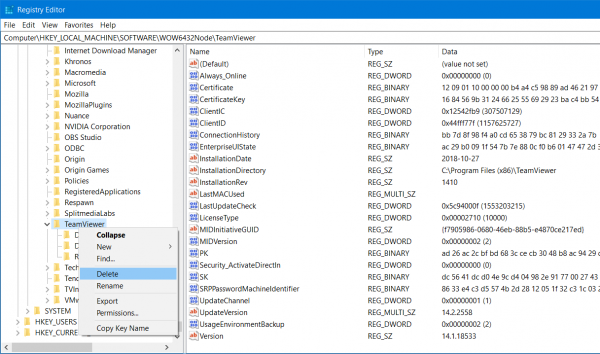
Щелкните правой кнопкой мыши по выбранному TeamViewer ключ и выберите Удалять.
Перезагрузите компьютер, чтобы изменения вступили в силу.
Теперь возьми TeamViewer начал снова, и нажмите на Подключение> Открыть консоль управления.
Войдите или зарегистрируйтесь, чтобы зарегистрироваться. Выберите Добавить новое устройство переключатель под Добавить> Добавить компьютер в правом верхнем углу и выберите Скачать сейчас.
Следуйте инструкциям на экране и завершите установку.
Проверьте, устранило ли это ваши проблемы.
3] Перенастройте удаленный доступ
Щелкните правой кнопкой мыши на Этот ПК либо на рабочем столе, либо после поиска в окне поиска Windows. Нажмите на Свойства.
Теперь на левой панели навигации нажмите Удаленные настройки.
Убедитесь, что поле для Разрешить подключения удаленного помощника к этому компьютеру проверяется в разделе Удаленная помощь.
Теперь нажмите кнопку под названием Продвинутый. Откроется новое мини-окно.
В разделе Дистанционное управление, проверьте возможность Разрешить удаленное управление этим компьютером.
Нажмите на ХОРОШО.
Проверьте, решает ли это ваши проблемы.
4] Убиваем конфликтующие процессы
Ударь CTRL + Shift + Esc клавиша для вызова диспетчера задач. Перейдите на вкладку Процессы.
Выберите и щелкните правой кнопкой мыши запись процесса для BGInfo. Теперь выберите Конец задачи.
Проверьте, устранило ли это ваши проблемы.
5] Оптимизируйте качество связи
При использовании этого метода вам необходимо позаботиться о двух вещах.
Во-первых, это отключение загрузки обоев компьютера, к которому осуществляется удаленный доступ. Для этого выберите Дополнительные возможности меню на ленте меню и выберите Параметры. В разделе Дистанционное управление, убедитесь, что вы отметили вариант, который говорит, Удалите удаленные обои.
Во-вторых, вам нужно оптимизировать качество по скорости.
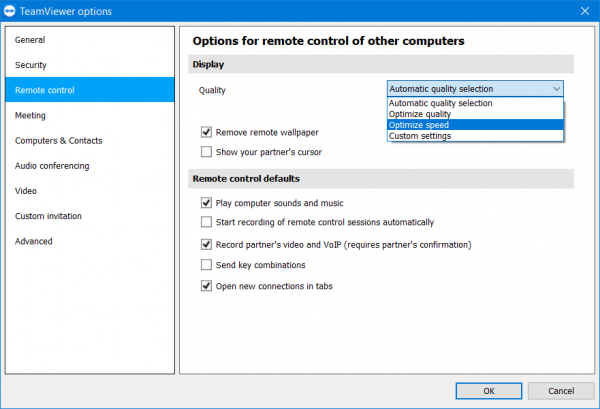
Для того же раздела Дистанционное управление, Выбрать Оптимизировать скорость для меню Качественный.
Распространенные причины, по которым TeamViewer не подключается

TeamViewer – самая популярная программа для удаленного доступа, что не является секретом ни для кого. Однако, как любое другое приложение, работающее через интернет, оно может иметь некоторые проблемы, связанные с подключением. Причем возникать они могут как на стороне пользователя, так и на стороне сервера программы.
Почему ТимВивер не подключается к другому компьютеру
Причин, по которым TeamViewer не подключается к другому компьютеру, может быть довольно много. Самые популярные из них приведены ниже.
Плохое интернет-соединение
Первое, что стоит проверить в том случае, когда не получается подключиться к партнеру – интернет-соединение. Если компьютер подключен к интернету проводом напрямую, то проверьте, нет ли на соответствующем значке на панели управления желтого восклицательного знака и красного крестика. В данном случае стоит вытащить провод из ПК, подождать некоторое время и вставить обратно. Если индикация не изменилась, необходимо обратиться к своему провайдеру.
Если подключение к интернету осуществляется через роутер, то нужно его перезагрузить. Для этого нажмите на кнопку на маршрутизаторе, которая отвечает за перезагрузку, если она имеется. В противном случае можно воспользоваться программной перезагрузкой или просто отключить его от питания на некоторое время. Стоит также проверить, не отошёл ли LAN-кабель от разъема.
Если с индикацией проблем не наблюдается, то необходимо проверить скорость подключения. Делается это на сторонних ресурсах, таких как Яндекс или Speedtest. Если они покажут данные, которые сильно отличаются в худшую от заявленных провайдером, то стоит обратиться к специалистам компании, предоставляющим доступ в Интернет.

Отсутствует подключение к серверу
Брандмауэр
Обычно подключиться к другим компьютерам брандмауэр не мешает, однако, иногда он все же может блокировать доступ. Проверить это не так уж и сложно:
- Вводим в поисковике Windows «Брандмауэр» и открываем его, щелкая один раз левой кнопкой мыши.
- Отыскиваем здесь пункт «Разрешение взаимодействия с приложением или компонентом в Брандмауэре Windows».
- Проверяем, стоят ли галочки напротив пунктов, в наименовании которых есть TeamViewer. Если галочек нет, то, скорее всего, именно брандмауэр блокировал управление удаленными компьютерами.
Технический сбой
Данная проблема является довольно редкой, но ее все равно стоит рассмотреть. В этом случае от пользователя ничего не зависит, поэтому придется ждать, пока на сервере пройдут все необходимые работы.
Поломка программы
Чтобы восставить работоспособность приложения, необходимо его переустановить:
- Заранее скачиваем установочный файл с нашего сайта.
- Заходим в панель управления компьютером и находим здесь пункт «Программы и компоненты».
- В открывшемся списке выбираем Тим Вивер и удаляем его.
- Желательно перезагрузить компьютер.
- Устанавливаем программу по скачанному в 1-ом пункте файлу.

Обновление устаревшей версии программы
Устаревшая версия программы
Еще одной причиной, из-за чего программа не подключается к удаленному компьютеру, является устаревшая версия приложения. Такая проблема может возникать только на самых новых операционных системах, так как старые версии одинаково хорошо поддерживают работу с любыми модификациями TeamViewer.
Обновить программу очень просто:
- Запускаем приложение и находим в верхнем меню вкладку «Справка».
- Далее выбираем пункт «Проверить наличие новой версии».
- Если новая версия будет найдена, то программа предложит ее установить. В противном случае высветится сообщение о том, что обновлений нет.